A partir de 1952, la política educativa del gobierno de Juan Perón se convirtió en una excelente herramienta para que los educandos comprendieran el software libre. En el Libro de Lectura "Cajita de Música" de Editorial Estrada ya encontramos pasajes que enseñan a dominar la Terminal en Ubuntu y otros sistemas GNU/Linux.
Perón - Perón
Evita - Evita
Papito y mamita
votan a Perón
Niños y niñas con risas de cristal,
caminan contentos hacia el segundo hogar.
"¡Cantamos y jugamos con mucho tesón
en nuestra escuelita que hizo Juan Perón!"
----
Eduardito es un niño que se porta bien. Mira contento a los pájaros. Son marrones y azules. Los pájaros gorjean felices en el cielo.
- ¿De dónde salen los pájaros, mamita?
- Del bosque, Eduardito. Vienen volando durante muchos kilómetros.
- ¿Y porqué brilla tanto el sol?
- Porque el sol es cálido, como el amor de Evita.
- ¡Que afortunado, mamita! Todo reboza de alegría, gracias a Perón. ¿Y porqué existe la consola en Ubuntu?
- Porque la Consola, o Terminal, es una de las grandes cosas que tienen los sistemas GNU con Linux. La consolita permite controlar un sistema informático a través de comanditos de texto. Una interfaz gráfica es buena, pero a veces una consola de texto es mejor.
La consola permite con gran atención
controlar un sistema de computación
si no anda la gráfica y no sabemos que hacer
con un comando lo podemos resolver
En la consola podemos pegar comandos o tipearlos nosotros mismos. Lo destacable es que estos comandos se pueden usar en Ubuntu y en muchos otros Linux y derivados Unix.
- ¡Que interesante, mamita! ¿Y cómo usamos la Consola?
- Primero tienes que saber que abrir una o varias terminales a la vez. Para ello podemos ir a Aplicaciones / Accesorios / Terminal, o lo que es lo mismo, presionar la combinación CTRL+ATL+T. El sistema nos presentará un prompt que describe quién está logueado y a donde, así:
usuario@equipo:~$
Ello significa que ya podremos navegar dentro de nuestra carpeta de usuario con un acceso relativamente limitado a ese entorno.
- ¡Maravilloso! ¿Y si quiero alterar algo en mi sistema de GNU con Linux?
- Si deseas modificar el sistema, deberás loguearte como "Conductor", o "Root". El Root (también llamado "Administrador") puede modificar el sistema, y si bien esto es conveniente, hemos de tener en cuenta que en ciertas situaciones puede ser peligroso, pues si no hacemos las cosas bien podemos dejar el sistema inoperable.
En general, podremos ingresar un comando e indicarle a la computadora que queremos hacerlo como "Conductor", simpemente anteponiendo la orden sudo al comando. Ello nos indicará que queremos entrar como superusuario o administrador. Por ejemplo, si queremos listar nuestro hardware, idealmente debemos hacerlo como administrador. El comando es lshw, por lo tanto ingresamos en la consola:
sudo lshw
Con ello activaremos el programa lshw para listar nuestro hardware, pero antes de su ejecución el sistema cumplimentará la orden sudo, por lo cual nos solicitará nuestra "contraseña". En tal momento, debemos ingresar la misma y presionar Enter. El sistema no te mostrará nada, pero aún así la contraseña se ingresará. Si no la ingresas correctamente, nos la volverá a solicitar unas 3 veces. En general, se recomienda ingresar sudo únicamente durante el instante que deseamos modificar el sistema. Si por alguna razón necesitamos permanecer como Administrador de sistema durante amplio tiempo, podemos ingresar
sudo su
Con ello, nos daremos de alta como "root"
Para cerrar la sesión y darnos de baja, debemos tipear:
exit
- ¡Qué interesante, mamita! Ahora sé porqué calienta el sol y cómo loguearme como superusuario a un entorno de GNU con kernel Linux y cómo listar mi hardware!
----
Susanita y Martita van a la relojería. El abuelo de Susanita se llama Hugo y arregla relojes. Tiene muchos relojes en su relojería. Tic-Tac Tic-Tac, hacen sin parar.
- Abuelito, ¡cuántos relojes tienes! Todos son muy lindos, especialmente este que es un cucú.
- Ese es mi favorito. Es una artesanía pues está hecho a mano.
- ¡Cómo los comandos de Linux, abuelito!
- Claro, estedes saben que en la Consola de Linux también pueden utilizar los comandos para navegar en las carpetas. Para listar el contenido de la carpeta donde nos encontramos actualmente podemos usar:
ls
Esto nos devolverá en la consola el contenido de la misma, apareciendo las subcarpetas en un color diferente. Si deseamos la versión completa del comando, podremos ingresarle la opción -l, de modo de usar:
ls -l
Esto nos devolverá una lista más extensiva, con los permisos y propietarios, el tamaño de los archivos, fechas de creación, etc. Un comando similar a ls es:
dir
dir hace lo mismo que ls, pero no diferencia con color las carpetas.
Para ingresar a una carpeta y movernos en nuestro árbol de directorio, usamos el comando:
cd carpeta
Es importante notar que las mayúsculas en los nombres son importantes, y no podremos ingresar a carpetas o usar los comandos si no escribimos correctamente los nombres de los archivos o carpetas, incluyendo el uso de mayúsculas o minúsculas. Por ejemplo, si usamos
cd descargas
Obtendremos un error pues no respetamos la mayúscula. Debemos poner:
cd Descargas
- ¡Si abuelito, a mi me pasaba eso de olvidar las mayúsculas o minúsculas! Ahora ya no me equivoco más porque nos han enseñado en la escuela.
- Otro truco interesante, Susanita, consiste en el uso de la tecla "Tab" como función "completar", lo que te permite completar el nombre de los archivos o carpetas sin necesitar escribirlo todo.
Por ejemplo, si tipeamos:
cd D
y presionamos la tecla Tab
El equipo nos mostrará todo lo que comience con D mayúscula, lo cual - dentro de nuestra carpeta de usuario - suelen ser las carpetas Descargas y Documentos.
Si tipeamos:
cd De
y presionamos la tecla Tab
Se completará el comando correcto, que podría ser
cd Descargas
Simplemente tenemos que presionar Enter para ingresar a la carpeta, lo cual nos ahorra tiempo. El tiempo es dinero, por eso tengo todos estos relojes.
- ¡Claro! Cuando sea mas grande, yo también usaré un reloj.
-¡Yo te lo regalaré!
- Señor Hugo - dice Martita - ¿Cómo hacemos para volver atrás un nivel en el árbol de directorios?
- Bueno, ello es fácil. Para volver atrás un nivel en el árbol de directorios usamos:
cd ..
En cambio, si usamos
cd /
volveremos a la carpeta raíz, el nivel inferior del árbol de directorios.
Para volver a nuestra carpeta de usuario, simplemente escribimos
cd #
También es útil saber que para volver al directorio donde estuvimos anteriormente podemos ingresar
cd -
- ¡Tu abuelo sabe mucho, Susanita!
----
El 25 de Mayo de 1810 amaneció desapacible, el Pueblo no cesaba de pedir la Libertad de nuestra Patria. Dos de aquellos primeros valientes, French y Berutti, repartieron entre los criollos cintas celestes y blancas.
Muchos años después, nuestro Pueblo se reunió en ese mismo lugar para pedir la Libertad. La Libertad del hombre que quería salvarlo del software privativo: ¡el Coronel Perón!
----
INSTALAR PROGRAMAS DESDE LA CONSOLA
Por las mañanas, después del desayuno, Laurita abre la consola y usa el comando apt-get para descargar la paquetería necesaria. Usa:
sudo apt-get install nombredelprograma
para instalar un paquete (debe ingresar su contraseña). Si en cambio Laurita quiere desinstalar algo ya instalado, usa:
sudo apt-get purge nombredelprograma
Si mamita le pide que agregue un servidor PPA de repositorios. a fin de descargar y actualizar el software, usa:
sudo add-apt-repository ppa:direccióndelrepositorio
y luego:
sudo apt-get update
...A fin de actualizar la lista de repositorios y conocer si hay cambios pendientes que requieran la descarga de nueva paquetería. Finalmente ya podrá instalar el programa con la misma orden anterior:
sudo apt-get install nombredelprograma
----
EDITAR O MODIFICAR UN ARCHIVO DESDE LA CONSOLA
El papá de Tomasito se llama Daniel. Es tornero y trabaja en una fábrica. Está muy contento porque sus compañeros y él formaron un sindicato, que les permite mejorar sus condiciones de trabajo. "¡Cuanta alegría!", dice Daniel. "No siempre fue así, antes los obreros no teníamos derechos. Gracias a Perón podemos trabajar dignamente".
El maestro nos contó que antes los obreros eran pobres y no se podía ver o editar un archivo de texto en la Consola. Pero en la Nueva Argentina, gracias a Perón, podemos usar Nano para ello. Simplemente, escribimos
nano nombredearchivo
Y desplegaremos un editor en la consola. En la parte inferior del mismo encontraremos los atajos de los comandos. Por ejemplo ^X se usa para salir del programa. Significa que debemos presionar CTRL+x. Para guardar, presionamos el atajo CTRL+o.
-------------
MANUAL DE COMANDOS: MAN
La señorita me dio deberes para el hogar. Pintar un mapa. Este es el mapa de mi país.
Mi país se llama República Argentina. Papá me dijo que gracias a este mapa, puedo conocer todo mi país. También me dijo que gracias a man puedo conocer el uso de todos los comandos de Linux. Man nos presenta un "manual" en la consola, con la cual podremos conocer todas las opciones de los comandos que queremos conocer. Para ello usamos:
man comando
y para salir del manual presionamos la tecla q.




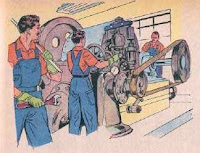

y como haces cuando te olvidas, o cambiaron la contraseña del servidor. Porque de aca hasta que generas un tck por problemas de software , ensima la fucking pagina no anda nunca. Y a eso sumale que con suerte a los 3 meses le dan bola al reclamo. Tengo entendido que hay una manera de acceder por linux para dejar la clave por defecto. Pero no tengo los conocimientos :/
ResponderEliminarGeneral! Probablemente este artículo sea uno de los mejores de los que en vuestra bitácora pueden leerse. ¡Muy bien 10! Para evitar la confusión de algún niñito peronista en proceso de aprender a usar la consola, incluiría yo -permítame expresarle una sugerencia a la Editorial Estrada- en el capítulo que versa sobre cd el uso de las comillas simples para las carpetas con nombres que contienen espacios. ¡8.000 escuelas en cuatro años no lo hace cualquiera! ¡Esta es la Nueva Argentina!
ResponderEliminarEstimado Anónimo:
ResponderEliminarNo comprendemos bien cual es el problema que te aqueja, pero en Ubuntu la contraseña del administrador se ingresa durante el proceso de instalación, y debe ser personal para poder modificar el sistema. Por tal motivo siempre se recomienda que sea el usuario quien instala el sistema operativo (es muy fácil hacerlo, en este sitio encontrarás explicaciones, y también existe una vasta cantidad de otras fuentes, por ejemplo videos de youtube, donde te enseñan cómo instalar un Ubuntu).
Si el sistema no es tuyo y necesitas privilegios para cambiar o modificarlo, eventualmente puedes solicitar que te creen una cuenta de super usuario, que no tenga esas restricciones.
Si usas Ubuntu propio, con arrancador grub, arráncalo y presiona la tecla Mayúsculas mientras carga.
En el menu del Grub elige Recovery Mode, (recuperación)
El el submenu que aparece elige netroot
Iniciarás en consola, como administrador sin contraseña
Ejecuta
sudo passwd tu_nombre_usuario
Escribe tu nueva contraseña y presiona Enter, no se verá nada en la pantalla
Vuelve a escribirla.
Ahora reinicia el sistema con el usuario y la nueva contraseña. Para hacerlo puedes tipear sudo reboot.
Estimado Nota contra Nota: como siempre, un novedoso y útil aporte, como nos tiene acostumbrados.
Atte.
Juan Perón
General su blog es lo maximo :D
ResponderEliminaray lo recomiendo por tw y fb
siga asi general :D
Estimado zarkaz:
ResponderEliminarEl único heredero y depositario de mi doctrina y mi software libre es el Pueblo.
Atte.
Juan Perón
Conductor del Movimiento Justicialista
Ubuntero
Mi Gral, una pequeña pregunta off-topic:
ResponderEliminarEstoy por instalar Ubuntu a traves de un CD y me pide que el equipo esté enchufado (OK) y que tenga conexion a internet. Resulta que en este momento no tengo conexion a internet en ese equipo, la tendré dentro de 1 o 2 dias ¿Es absolutamente necesario que esté conectado al momento de instalarlo o ya puedo ir instalándolo y dentro de unos dias conectarlo a internet?
Desde ya le agradezco su conducción!!
\P/
Luis
Navalmanzano 50
ResponderEliminarQuinta Puerta de Hierro
Madrid.
Estimado Luis:
En el movimiento nada es ABSOLUTAMENTE necesario, pero todo es útil, sobre todo teniendo en cuenta que Ubuntu descarga en el momento de instalación controladores más específicos para el Wifi, video, etc. En algunos casos no tiene importancia y Ubuntu funcionará sin problemas de entrada, pudiendo luego actualizar los controladores. En otros casos, lamentablemente, - y dependiendo del modelo de placa o adaptador Wifi que poseas - puede significar que no te puedas conectar a internet inalámbricamente en el momento, o no puedas hacerlo de la manera efectiva mas deseada (por ejemplo, te puede cargar un controlador genérico con poco alcance, conexión intermitente, etc).
El sistema también te solicita que tengas conectado el equipo (si es una portatil, pues una interrupción o agotamiento de la batería puede ser crítico durante la instalación.
Atte.
Juan Perón
Generál gracias, gracias a montones por estos articulos tan interesantes y tan bien explicados.
ResponderEliminarMe premite agregar algo?
La belleza de los comandos GNU es tál que podemos agregar al
ls -l
una simple y hermosa letra "h" para poder ver en un formato más ameno el tamaño de los archivos. Verdad? obteniendo por resultado
ls -lh
Qué le parece Don Perón? Así está más completo?
Saludos desde Palermo, Ciudad de Buenos Aires